1、例如:左侧的“Sheet1”表的A、B两列包含一些水果名称及数量,现在需要用右侧“Sheet2”表B1:B7区域中的数值(用红色标识)替换“Sheet1”表筛选“苹果”后的数量。


2、在单元格后面将数据【排序】。

3、在D列第二行的单元格中输入公式:【=ROW()】,向下填充公式到D列的所有可见单元格。
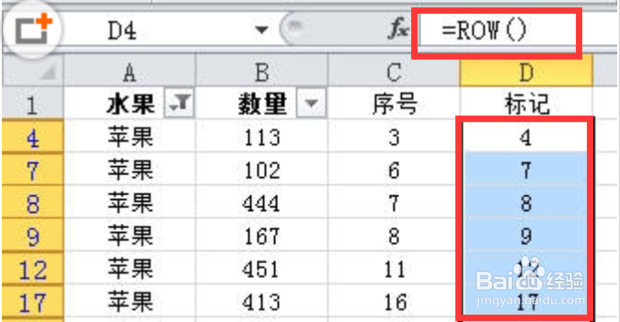
4、取消筛选,按D列排序,将全部【苹果】的数量排在一起。

5、复制“Sheet2”表B1:B7数据粘贴到“Sheet1”表的B2:B8区域后,按【序号列排序】,还原原数据的排列顺序即可。

时间:2024-10-11 19:37:11
1、例如:左侧的“Sheet1”表的A、B两列包含一些水果名称及数量,现在需要用右侧“Sheet2”表B1:B7区域中的数值(用红色标识)替换“Sheet1”表筛选“苹果”后的数量。


2、在单元格后面将数据【排序】。

3、在D列第二行的单元格中输入公式:【=ROW()】,向下填充公式到D列的所有可见单元格。
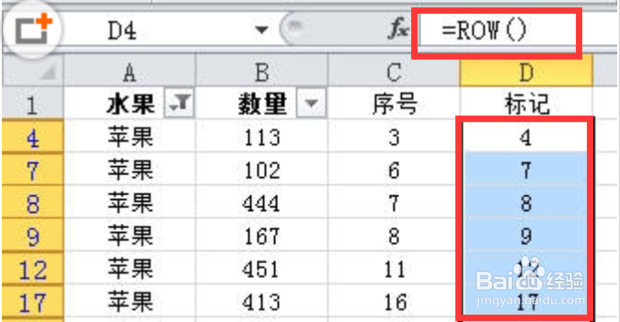
4、取消筛选,按D列排序,将全部【苹果】的数量排在一起。

5、复制“Sheet2”表B1:B7数据粘贴到“Sheet1”表的B2:B8区域后,按【序号列排序】,还原原数据的排列顺序即可。

